苹果手机照片如何选旋转
日期: 来源:机蟹游戏
在日常生活中,我们经常会遇到拍摄照片后需要对其进行旋转的情况,苹果手机作为一款功能强大的智能手机,其拍摄照片后的旋转功能也十分便捷。通过简单的操作,我们可以轻松地调整照片的方向,使其更符合我们的需求。接下来让我们一起来了解在苹果手机上如何轻松旋转照片的方法。
怎么在苹果手机上旋转照片方向
步骤如下:
1.唤醒苹果手机,然后在桌面上点击“照片”,进入图库。
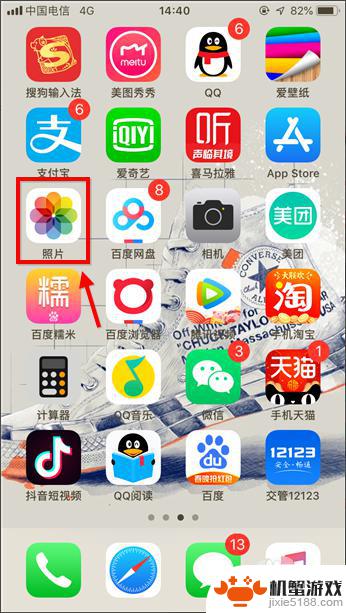
2.点击打开需要处理的哪张图,这里小编任意找了一张图,点右上角“编辑”。

3.进入编辑后,界面底部多出一行按钮,此处点击裁剪选项,如下图。

4.如下图红框标注的是旋转选项,点一下逆时针旋转90°。点两下逆时针180°,以此类推.....没有顺时针旋转选项,需要顺时针旋转多点几次。
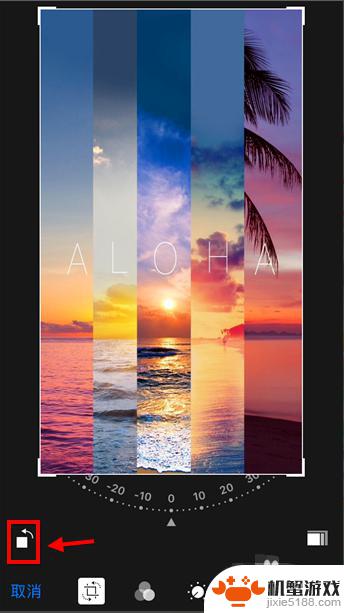
5.如果用户对新图片的视觉效果不满意,点击“还原”可撤销操作。
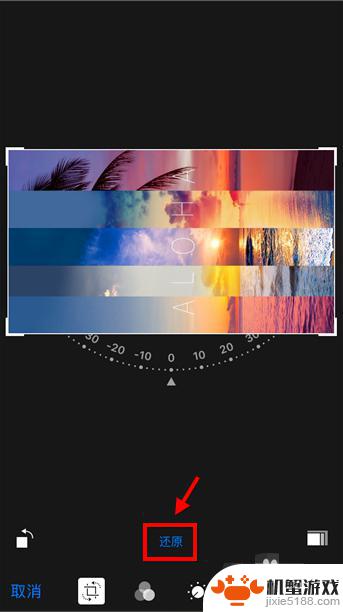
6.还有一种方法适合旋转任意角度的,进入步骤4页面后。用手拖动旋转,如下图。不规则的旋转会裁剪一部分图片哦。
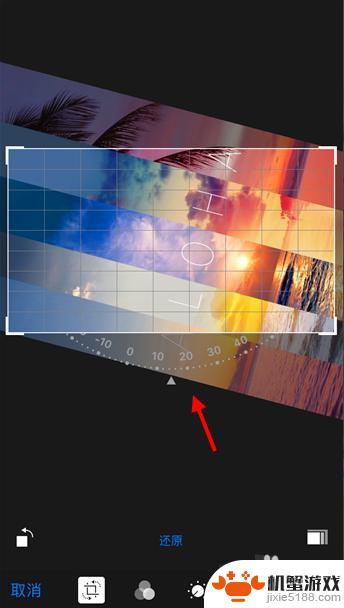
7.苹果手机图片旋转设置完成后,点右下角“完成”生效。这样图片就转过来了。
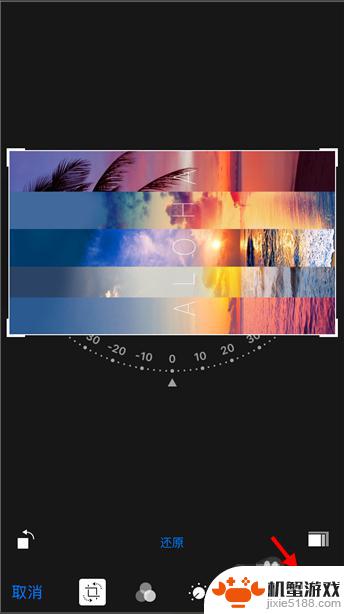
以上就是苹果手机照片如何选旋转的全部内容,有出现这种现象的小伙伴不妨根据小编的方法来解决吧,希望能够对大家有所帮助。












